
时间:2023-03-31 编辑:笑话
怎样合并Excel中多单元格数据?我们平常是可以合并Excel中多单元格数据的,但是很多的用户还是不知道要怎么做才可以合并Excel中多单元格数据,下面是小编整理的如何合并Excel中多单元格数据教程,一起去看看吧!

如何合并Excel中多单元格数据
1、点击打开Excel数据表;
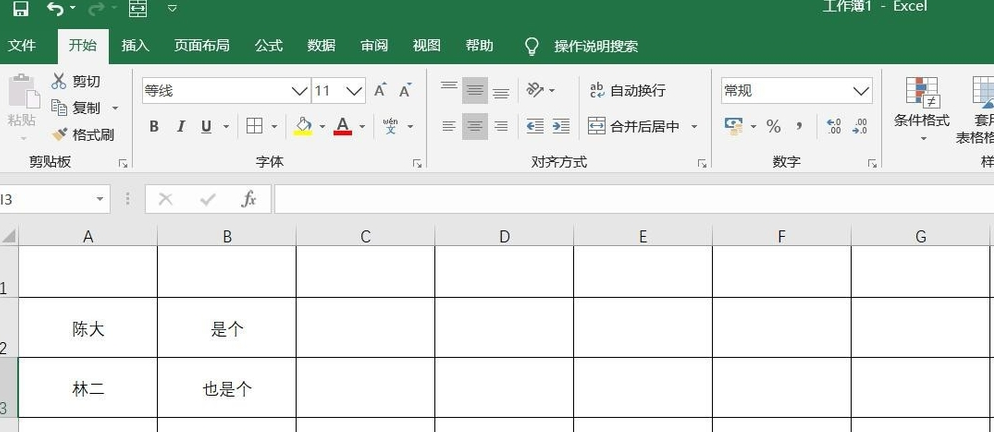
2、之后我们就可以点击需要存放合并数据的单元格;
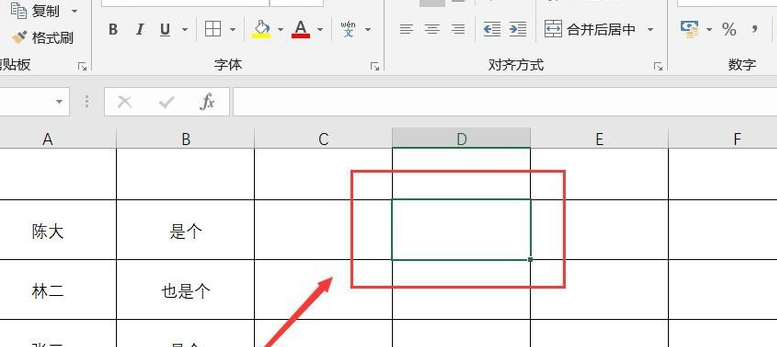
3、在内容框内输入“=”号,在数据表中点击需要合并的第一个数据,然后在内容框内输入“&”号,再点击需要合并的第二个数据;

4、按下键盘上“Enter”回车键,这时数据就合并成功了;

5、如果相同列下的数据要进行同样的数据处理,则可以用复制格式形式来实现。移动鼠标到刚才存放合并数据的单元格的右下角,呈现黑色“+”号;
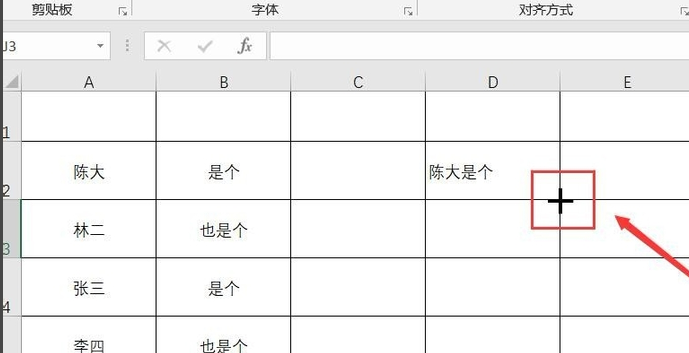
6、点击鼠标左键不放,下拉选中多个单元格。这样就实现了同格式数据的合并了;

7、如果需要多个单元格数据合并的话,方法和以上步骤一致,这时需要在内容框输入的公式中的每个单元格之间添加“&”号;

8、按下键盘上的“Enter”回车键,这时多个单元格的数据就合并成功了;
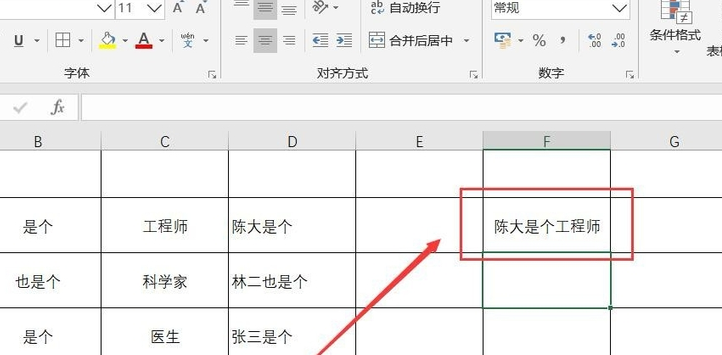
Excel相关攻略推荐:
Excel表格中随意移动图表的位置怎么操作?更改移动图表的位置方法一览
Excel图标数据标记怎么用特殊图片?图标数据标记使用特殊图片教程分享
9、按步骤5和步骤6的方法得到多个单元格合并的数据。
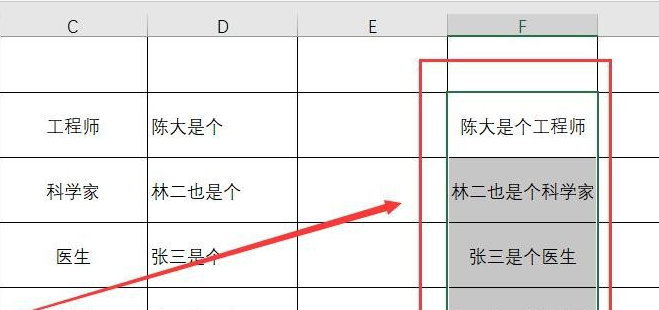
以上就是小编为大家整理的如何合并Excel中多单元格数据教程,关注游戏爱好者了解更多内容!